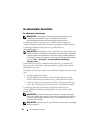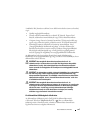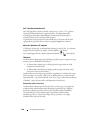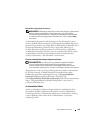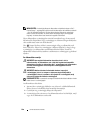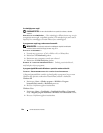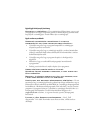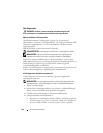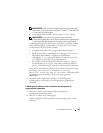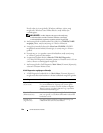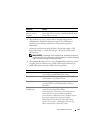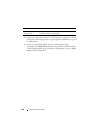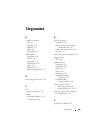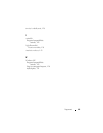144
Rövid referencia útmutató
Dell diagnosztika
VIGYÁZAT! Az ebben a részben ismertetett műveletek elvégzése előtt
tanulmányozza a Termékinformációs kézikönyv biztonsági előírásait.
Mikor használható a Dell Diagnosztika
Ha problémája támad a számítógéppel, végezze el az itt ismertetett
ellenőrzéseket: „Lefagyás és szoftverproblémák” 141. oldal, majd futtassa a Dell
Diagnostics segédprogramot, és csak ezután forduljon a Dellhez műszaki
segítségnyújtásért.
Mielőtt elkezdené, érdemes kinyomtatni a lépéseket.
FIGYELMEZTETÉS:
A Dell Diagnostics kizárólag Dell™ számítógépeken működik.
MEGJEGYZÉS:
A
Drivers and Utilities
(Illesztőprogramok és segédprogramok)
adathordozó opcionális, és nem biztos, hogy együtt szállítják a számítógéppel.
Lépjen be a rendszerbeállításba (Lásd a „Rendszerbeállítás” részt az online
Felhasználói kézikönyvben) a számítógép konfigurációs adatainak ellenőrzése, és
annak ellenőrzése céljából, hogy a tesztelni kívánt eszköz megjelenik
a rendszerbeállításoknál, és működik is.
Indítsa el a Dell Diagnostics segédprogramot a merevlemezről vagy
Drivers and
Utilities
(Illesztőprogramok és segédprogramok) adathordozóról.
A Dell Diagnostics elindítása a merevlemezről
A Dell Diagnostics a merevlemezen található egy rejtett diagnosztikai
segédprogram-partíción.
MEGJEGYZÉS:
Ha a számítógép képernyője üres marad, lépjen kapcsolatba a Dell
képviselettel (lásd a „A Dell elérhetőségei” című részt a
Felhasználói kézikönyvben
).
1
Állítsa le a számítógépet.
2
Amennyiben a számítógép dokkolva van, válassza le a dokkolóállomásról.
Ehhez olvassa el a dokkolóeszköz használati útmutatóját.
3
Csatlakoztassa a számítógépet az elektromos táphálózathoz.
4
A diagnosztika két módon indítható el:
a
Kapcsolja be a számítógépet. Amikor a DELL™ embléma megjelenik,
azonnal nyomja meg az <F12> billentyűt. Válassza ki a Diagnostics
elemet az indító menüből, és nyomja meg az <Enter> gombot.